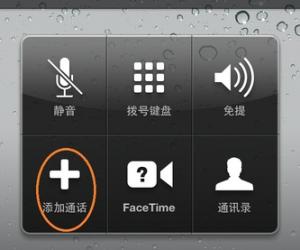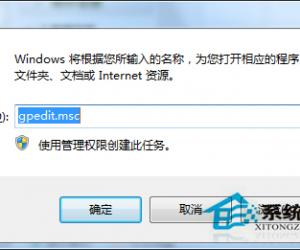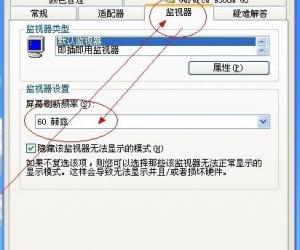win10怎么共享磁盘和文件夹 win10共享磁盘和文件夹方法教程
发布时间:2016-05-09 14:43:37作者:知识屋
win10怎么共享磁盘和文件夹 win10共享磁盘和文件夹方法教程。在局域网中,共享文件是很方便的事情,而到了Win10系统有的朋友不知道如何设置,那么Win10如何共享磁盘或文件夹,下面就由小编分享下 Win10共享文件的设置方法。
win10共享磁盘和文件夹方法教程:
一、开先首开启GUEST帐户:
1、在win10下按下WIN+X键,然后选择【计算机管理】;

2、然后展开 本地用户和组 选择用户 再双击右侧的 Guest ;

3、取消帐户已禁用 选项,然后确定;

到这里Guest帐户就开启了~
(免责声明:文章内容如涉及作品内容、版权和其它问题,请及时与我们联系,我们将在第一时间删除内容,文章内容仅供参考)
知识阅读
软件推荐
更多 >-
1
 一寸照片的尺寸是多少像素?一寸照片规格排版教程
一寸照片的尺寸是多少像素?一寸照片规格排版教程2016-05-30
-
2
新浪秒拍视频怎么下载?秒拍视频下载的方法教程
-
3
监控怎么安装?网络监控摄像头安装图文教程
-
4
电脑待机时间怎么设置 电脑没多久就进入待机状态
-
5
农行网银K宝密码忘了怎么办?农行网银K宝密码忘了的解决方法
-
6
手机淘宝怎么修改评价 手机淘宝修改评价方法
-
7
支付宝钱包、微信和手机QQ红包怎么用?为手机充话费、淘宝购物、买电影票
-
8
不认识的字怎么查,教你怎样查不认识的字
-
9
如何用QQ音乐下载歌到内存卡里面
-
10
2015年度哪款浏览器好用? 2015年上半年浏览器评测排行榜!